根据苹果官方近日发布的消息,传统文稿同步服务 iCloud“文稿与数据”将在 2022 年 5 月停用,并完全由 iCloud 云盘取代。如果您使用的是 iCloud“文稿与数据”,您的帐户将在这个日期后迁移到 iCloud 云盘。
如果您使用的是 iCloud“文稿与数据”服务,则需要按照以下步骤打开 iCloud 云盘以查看您的文件。升级到 iCloud 云盘不会更改 iCloud 中已存储的文件所占用的储存空间容量。
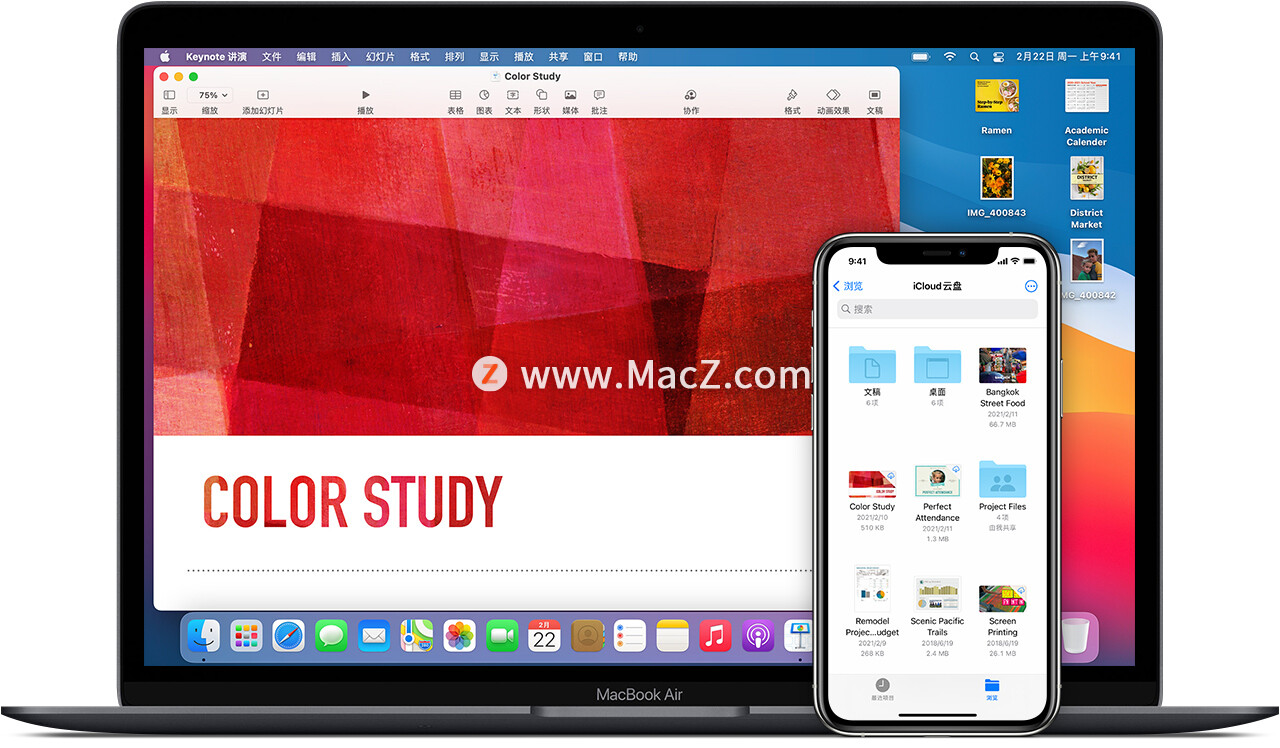
设置 iCloud 云盘:
您可以在装有 iOS 8 或更高版本的设备、装有 OS X Yosemite 或更高版本的 Mac、装有 Windows 版 iCloud 7 和更高版本的 PC 以及 iCloud.com 上访问您的文件。如果您使用的是 iPhone 4,则可以通过 Safari 浏览器在 iCloud.com 上访问 iCloud 云盘。
在 iOS 或 iPadOS 上:
1.前往“设置”-“Apple ID”。
2.轻点“iCloud”。
3.打开 iCloud 云盘。
您可以在“文件”App 中找到您的文件。
在 macOS 上:
1.前往苹果菜单-“系统偏好设置”,然后点按“Apple ID”。如果您使用的是 macOS Mojave 或更低版本,则无需点按“Apple ID”。
Mac上好用的大写锁定通知工具:CapsLocker
CapsLocker是一款运行在MacOS平台上好用的大写锁定提示工具,它可以让你更加方便的查看自己的Capslock键是开启或关闭状态,防止在未察觉的时候开启了Capslock键而导致全部输入为大写字母。使用CapsLocker,您会得到一些提示,表明您刚刚启用(或禁用了)大写锁定,非常的简单好用,需要的朋友快来看看吧!
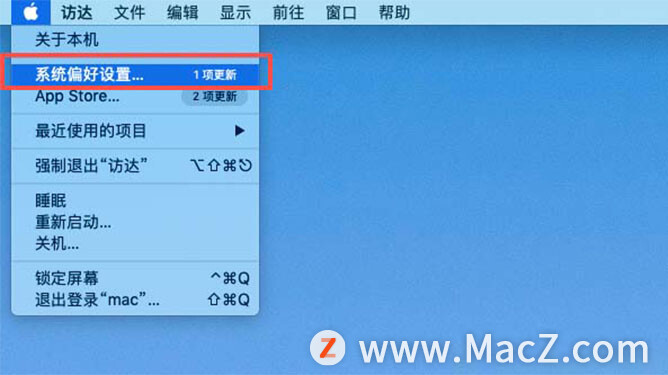
2.选择“iCloud”。
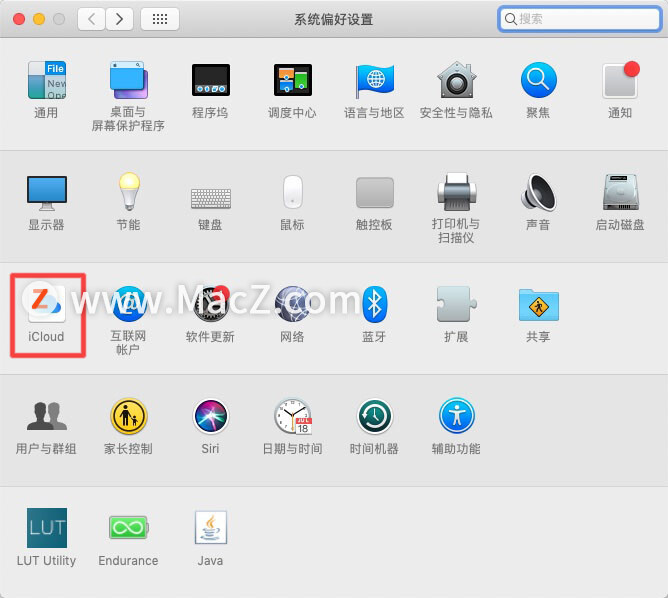
3.根据需要用您的 Apple ID 登录。
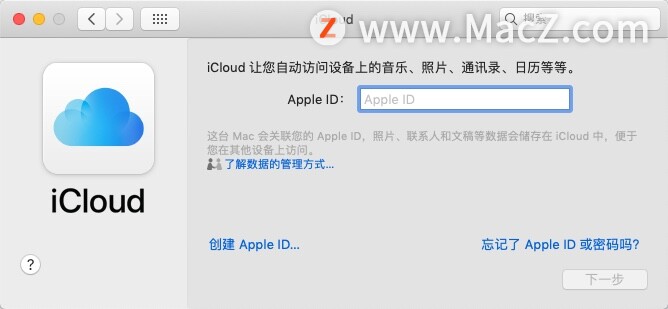
4.选中“iCloud 云盘”。
您可以在“访达”中的 iCloud 下找到您的文件。
在 iCloud.com 上:
1.登录 iCloud.com。
2.选择“Pages 文稿”、“Numbers 表格”、“Keynote 讲演”或“iCloud 云盘”。
3.点按“升级到 iCloud 云盘”。
您可以在 iCloud.com 上的 iCloud 云盘中找到您的文件。
以上就是小编今天为大家分享的内容,希望对您有所帮助,想了解更多关于Mac相关知识,请关注我们吧!
SyncTime如何实现Mac文件同步的?
SyncTime是一款Mac上进行文件同步的软件,使用起来却非常简单。从手动,计划或完全自动同步,到后台同步,双向同步和复杂的排除过滤器,您将能够完全按照自己的想象来设置同步。






